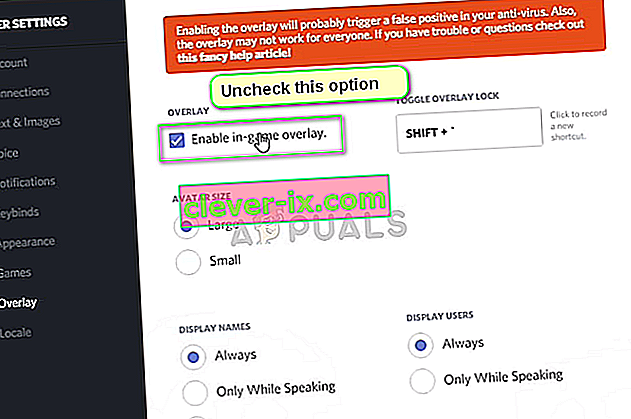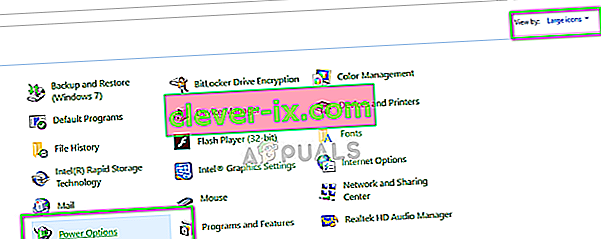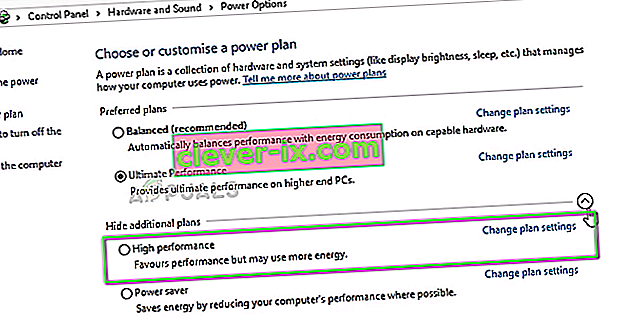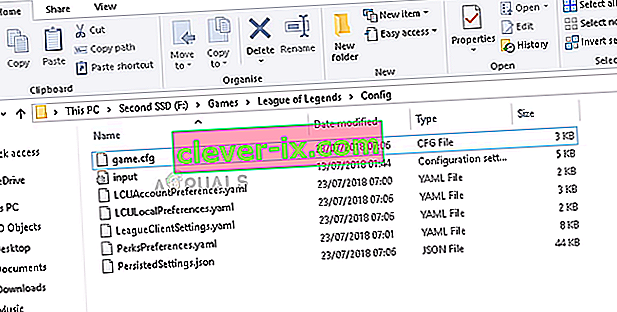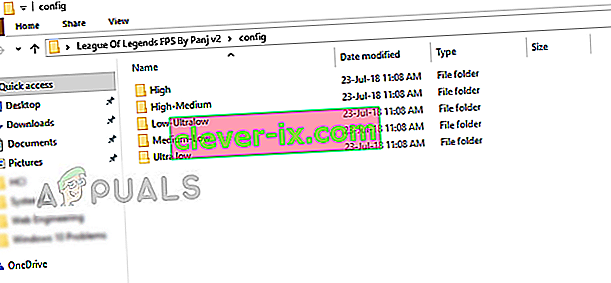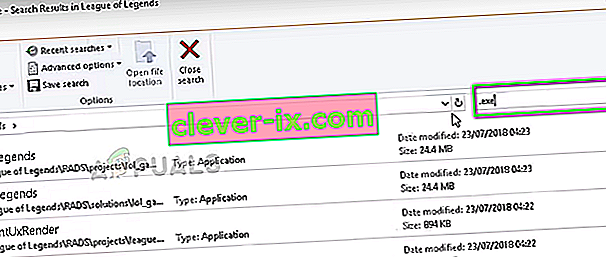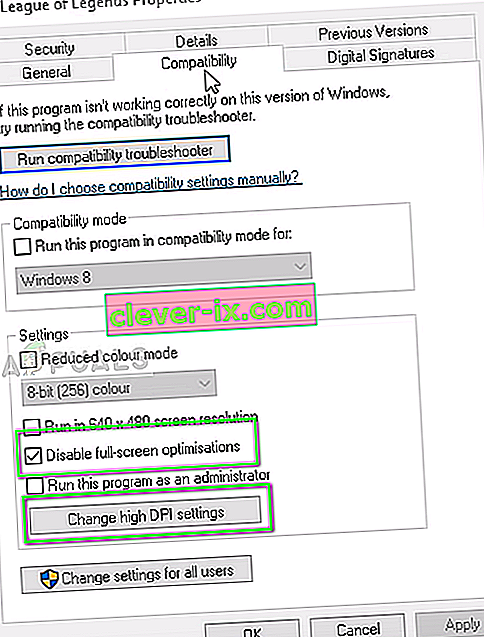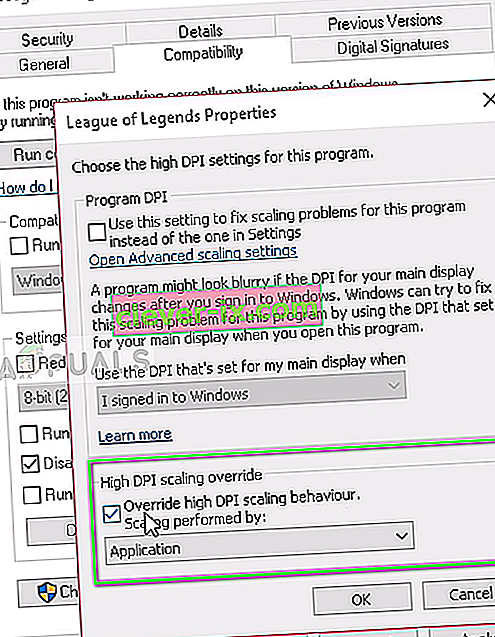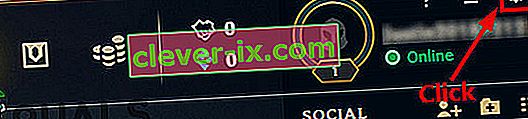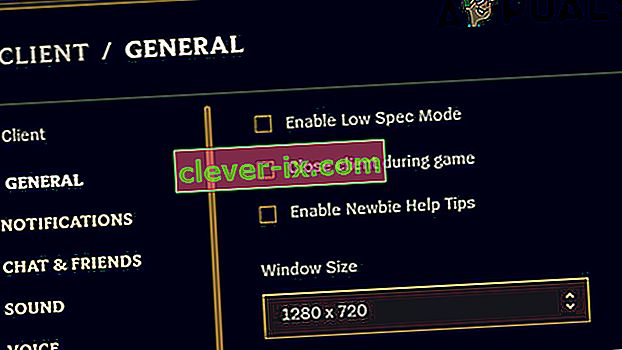League of Legends (LoL) je online videohra bitevní arény vyvinutá společností Riot Games pro řadu platforem včetně Windows, Linux, macOS atd. Tato hra má na trhu obrovskou popularitu a je přímým konkurentem multi-miliónové hry Dota.

Nedávno došlo k několika zprávám uživatelů, kde během hraní došlo k masivním náhodným poklesům FPS. To platí dokonce i pro uživatele počítačů vyšší třídy s procesory GTX 1080 a Core i7 8700k. To vylučuje možnost, že pokles FPS je způsoben PC a grafickým hardwarem nižší třídy.
Co způsobí pokles FPS League of Legends?
Po průzkumu od uživatelů a testování fenoménu na našich systémech jsme dospěli k závěru, že pokles FPS nebyl způsoben jediným důvodem, ale kombinací několika různých faktorů. Důvody, proč poklesne League of Legends FPS, jsou mimo jiné:
- Překryvy: Bylo známo, že překryvy discordů, GeForce Experience atd. Způsobují problémy s hrou.
- Přetaktování: I když je cílem přetaktování zvýšit výkon, v případě LoL bylo vidět opak.
- Optimalizace na celou obrazovku: Liga má v minulosti problémy s modulem optimalizace na celou obrazovku.
- Konfigurace hry: Konfigurační soubory hry mohou být poškozené, nepoužitelné nebo nesprávně nastavené. To může způsobit problémy s hrou.
- High-end možnosti grafiky: Tyto možnosti zvyšují zážitek hráče vylepšením grafického výstupu, ale někdy jsou důvodem, proč k poklesu FPS vůbec dochází.
- Limit frekvence snímků: Toto je možnost poskytovaná v nabídce hry a umožňuje uživatelům nastavit limit FPS. Je známo, že tento modul způsobuje problémy a je důvodem poklesů FPS.
Než přistoupíme k řešení, ujistěte se, že máte aktivní připojení k internetu a jste ve svém počítači přihlášeni jako správce počítače.
Řešení 1: Nastavte FPS Cap
FPS cap je funkce v League of Legends, která umožňuje uživatelům nastavit limit pro FPS hry. Můžete nastavit vlastní hodnotu podle svých potřeb. Ve výchozím nastavení je víčko nastaveno jako neomezené . I když se to může zdát v pořádku, ale bylo zjištěno, že tato možnost způsobuje problémy s FPS. Nastavíme FPS čepici hry a uvidíme, jestli to problém vyřeší.
- Otevřete LoL a vstupte do vlastní hry . Jakmile jste ve vlastní hře, otevřete možnosti stisknutím tlačítka Esc.
- Vyberte kartu Video na levé straně obrazovky a přejděte dolů a vyhledejte pole Omezení frekvence snímků .
- Změňte nastavení na 60 FPS .

- Po uložení změn klikněte na kartu Hra na levé straně okna Možnosti. V části „Gameplay“ vyhledejte ochranu pohybu a ujistěte se, že tato možnost není zaškrtnutá .
- Stisknutím tlačítka OK uložíte změny a opustíte nabídku. Restartujte hru a zjistěte, zda tyto možnosti fungují dobře.
Řešení 2: Zakázat překryvy
Překryvné vrstvy jsou softwarové komponenty, které uživatelům umožňují přístup k určitým částem softwaru třetích stran během hraní hry. Jedná se obvykle o malou lištu ve spodní části obrazovky, ke které lze přistupovat stisknutím konkrétní klávesové zkratky. Překryvy se mohou zdát lákavé, ale jsou příčinou poklesu FPS v League of Legends.
Níže je uveden způsob, jak zakázat překrytí Discord (pokud jej používáte). Ujistěte se, že zakážete všechny ostatní překryvné vrstvy v počítači.
- Spusťte diskord a otevřete jeho uživatelská nastavení . Nyní vyberte na levé navigační kartě možnost Překrytí a zrušte zaškrtnutí možnosti Povolit překrytí ve hře .
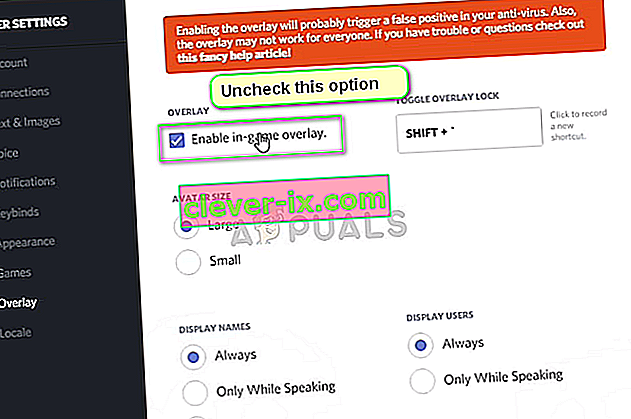
- Restartujte počítač úplně, aby byly implementovány změny, a zkontrolujte, zda je pokles FPS opraven.
Řešení 3: Zakažte přetaktování, GeForce Experience a aplikace třetích stran
Pokud výše uvedená řešení nefungují, posuneme se vpřed a rozšíříme naši oblast řešení problémů na aplikace a hardware třetích stran. Nejprve si promluvme o přetaktování. Přetaktování je akce zvyšující taktovací frekvenci procesoru, dokud nedosáhne prahové teploty. Jakmile k tomu dojde, přetaktování se zastaví. I když je to kvůli zvýšení výkonu, existuje několik případů, kdy to způsobí pokles FPS.

Takže deaktivujte přetaktování a dokonce odinstalujte MSI Afterburner . Měli byste také zkontrolovat aplikace třetích stran, jako je NVIDIA GeForce Experience. Ujistěte se, že jste jej dočasně odinstalovali . Dále byste měli zkontrolovat aplikace třetích stran spuštěné v počítači, když máte hru otevřenou. Nezapomeňte je všechny deaktivovat a pokaždé zkontrolujte, zda je aplikace vyřešena.
Poznámka: Zkuste také zakázat funkci Overlay z GeForce Experience a funkce herního panelu Windows.
Řešení 4: Nastavení možností maximálního výkonu
Je známo, že notebooky mají uvnitř zabudované možnosti napájení, které uživateli umožňují vybrat možnosti napájení podle jeho potřeby. Ve výchozím nastavení je tato možnost nastavena jako vyvážená . Musíme to změnit na maximální výkon.
- Stiskněte Windows + R a do pole napište „ ovládací panel “ a stiskněte Enter.
- Na ovládacím panelu vyberte Velké ikony a klikněte na Možnosti napájení .
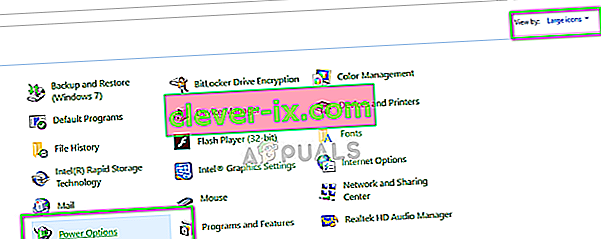
- V okně Možnosti napájení vyberte v okně na pravé straně možnost Maximální výkon . Uložte změny a ukončete.
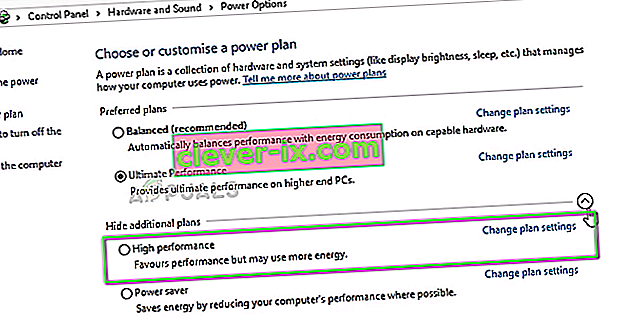
- Nyní zkuste znovu spustit League of Legends a zkontrolujte, zda je problém s přetažením vyřešen.
Řešení 5: Změňte konfigurační soubor hry
Pokud se všem výše uvedeným metodám nepodaří vylepšit pokles FPS hry, můžeme zkusit změnit konfigurační soubor hry. Konfigurace hry jsou uloženy v externím souboru, který je extrahován při každém spuštění League of Legends. Může se stát, že tyto konfigurace nejsou správně nastaveny nebo jsou poškozeny. Pokusíme se je nahradit a uvidíme, jestli to bude stačit.
- Ukončete všechny procesy League of Legends.
- Stáhněte si soubor ZIP z (zde). Uložte jej na přístupné místo.
- Přejděte do instalační složky League of Legends a otevřete složku Config .
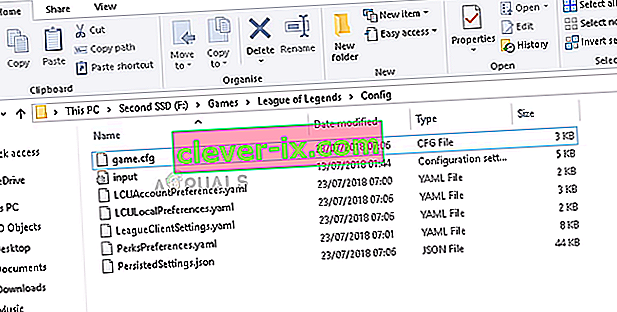
- Jak vidíte, ve složce je již soubor ' game.cfg '. Zkopírujte jej na jiné místo, abyste v případě potřeby mohli kdykoli zálohovat. Nyní otevřete staženou složku a otevřete Config . Zde uvidíte několik různých nastavení. Vyberte ten podle svých hardwarových specifikací a zkopírujte konfigurační soubor odtud do umístění konfiguračního souboru v instalační složce LoL. Pokud budete požádáni o výměnu, klikněte na Ano .
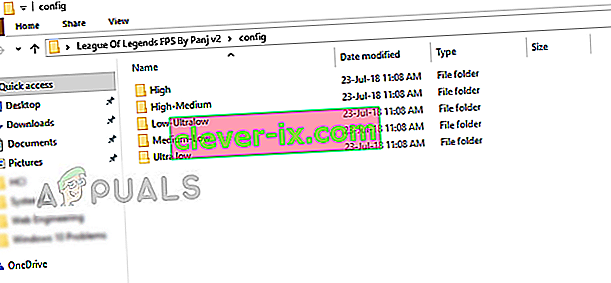
- Restartujte počítač správně a zkontrolujte, zda je pokles FPS opraven. Konfigurační soubor můžete kdykoli změnit na jiné grafické nastavení.
- Na konci konfiguračního souboru můžete také přidat následující kód. (K úpravě konfiguračního souboru můžete použít Poznámkový blok)
[UnitRenderStyle] Inkoust = 0 AdvancedReflection = 0 <výchozí 1 změna na 0 PerPixelPointLighting = 0 <výchozí 1 změna na 0
Řešení 6: Změňte nastavení optimalizace na celou obrazovku a DPI
Funkce optimalizace celé obrazovky v systému Windows pomáhá aplikacím optimalizovat jejich spustitelný soubor na celou obrazovku vašeho displeje. Toto je velmi užitečná funkce a je ve výchozím nastavení povolena. Deaktivujeme to a také změníme nastavení DPI. Pokud změny nefungují, můžete je později vrátit.
- Přejděte do složky instalace z League of Legends . Do vyhledávacího dialogového okna napište „.exe“ a stiskněte Enter.
- Nyní bude ve výsledcích vráceno mnoho různých spustitelných souborů. Klepněte pravým tlačítkem na první a vyberte Vlastnosti .
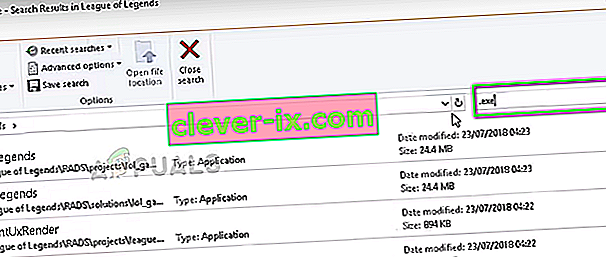
- Nahoře vyberte kartu Kompatibilita a zaškrtněte možnost Zakázat optimalizaci celé obrazovky . Nyní vyberte Změnit nastavení vysokého DPI .
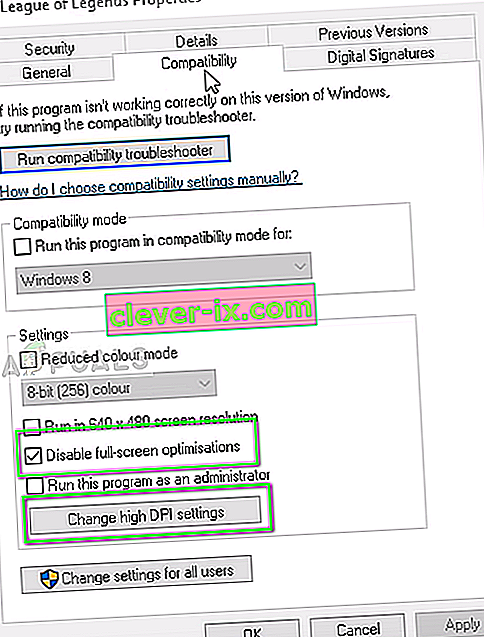
- Nyní zaškrtněte možnost Přepsat chování při změně velikosti DPI s druhou možností vybranou jako Aplikace . Uložte změny a ukončete.
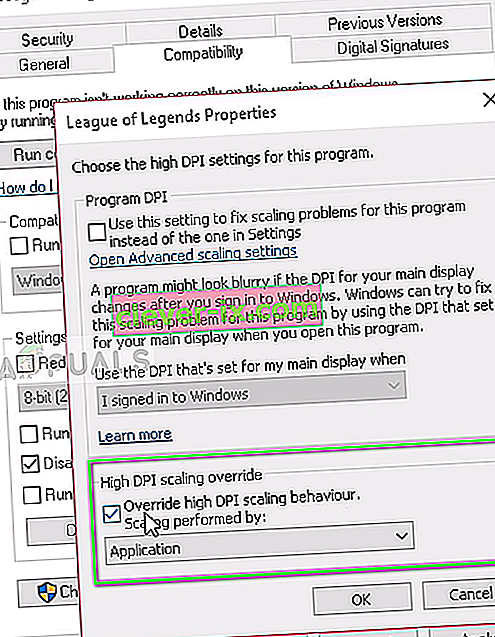
- Tyto kroky opakujte pro všechny spustitelné soubory League of Legends, které se vrátily ve výsledcích. Uložte změny a ukončete.
Restartujte počítač a zkontrolujte, zda je vyřešen pokles FPS.
Řešení 7: Aktualizujte grafické ovladače
Pokud všechny výše uvedené metody nefungují, je třeba aktualizovat grafické ovladače. Ovladače jsou hlavní mechanismy spojující hardware a software a využívající vaše zdroje. Pokud jsou zastaralé nebo poškozené, narazíte na problémy, jako jsou poklesy FPS.
Vyhledejte Civilization 5 se nespustí a podívejte se na řešení 3, kde je uvedena celá metoda přeinstalování nejnovějších grafických ovladačů. Než se pokusíte nainstalovat nejnovější ovladač vydaný výrobcem, nejprve odinstalujte aktuální ovladač pomocí DDU.
Řešení 8: Povolte režim s nízkou specifikací
League of Legends má režim nízkých specifikací, který pomáhá uživatelům s nízkými specifikacemi hrát hru. Režim nízkých specifikací automaticky sníží všechna nastavení grafiky počítače a nastaví celkový výkon na nízkou úroveň. Povolení tohoto režimu a následné přehrávání LOL objasní, zda k problému dochází kvůli specifikacím počítače / rychlosti internetu. Pokud se hra zlepší, pravděpodobně to znamená, že musíte aktualizovat grafický hardware.
- Spusťte League of Legends.
- V pravém horním rohu okna klikněte na Nastavení (ikona ozubeného kola).
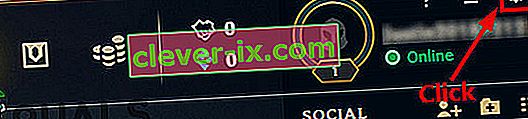
- Nyní klikněte na zaškrtávací políčko Povolit režim nízké rychlosti a klikněte na Hotovo .
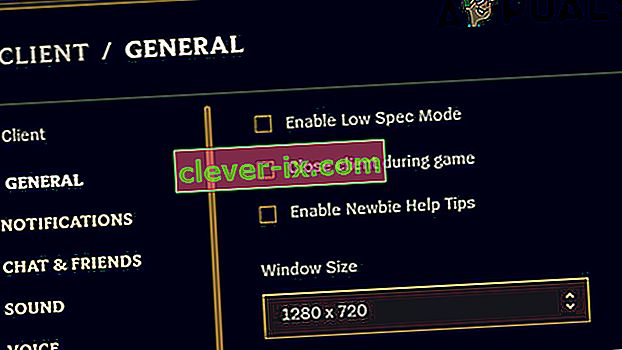
- Zavřete League of Legends a po restartování počítače ji znovu spusťte. Zkontrolujte, zda je problém FPS vyřešen.